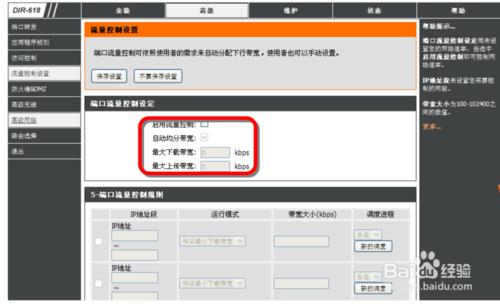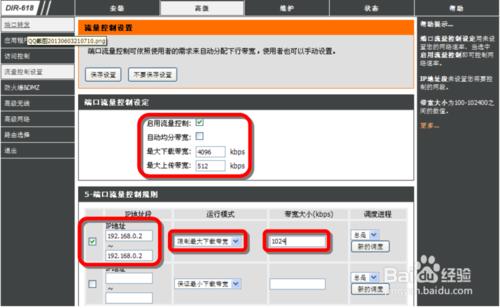注意:
迅雷下載工具的單位是位元組(Byte),而申請的寬頻單位是位(bit),1Byte=8bit。
如下載的速度512KB/S,換算之後為4096Kbps,即 4Mbps的寬頻。
工具/原料
D-Link 路由器,DIR-618
PC
方法/步驟
第一種情況:如果需要區域網電腦等裝置都自動均分頻寬的話,所有裝置都自動獲取IP地址。
開啟路由器介面,點選“高階”--“流量控制設定”,啟用流控開啟,自動均分頻寬開啟,把最大下載頻寬,最大上傳頻寬按照寬頻的總大小填寫,1M=1024kbps ,測試環境是4M,所以填寫4096(若不知道,可諮詢寬頻公司)如圖設定:
第二種情況:限制某PC的下載流量不超過128KB/S,其他不受限制,需要現在電腦上手動固定ip低值,例如設定為:192.168.0.2 ,掩碼:255.255.255.0,閘道器:192.168.0.1 ,首選DNS:192.168.0.1 ,備用:8.8.8.8
在路由器裡啟用流量控制 , 自動均分頻寬不選擇, 把寬頻的實際大小填寫,在啟用下面的規則,把這臺電腦的IP地址寫上後,執行模式選擇限制最大下載頻寬 ,頻寬大小寫1024 ,如下圖,最後點選“儲存設定'--"立即重新啟用”生效。
這時再用這臺電腦去下載檔案速度就不會超過128KB/S,迅雷測試,如下圖:
提示:
如果區域網的多臺電腦都需要設定不同的流量大小,固定IP地址時不能一樣,例如192.168.0.X (X的範圍是2-254)